Las tarjetas SD son dispositivos de almacenamiento versátiles que se utilizan en diversos dispositivos electrónicos, desde cámaras y teléfonos inteligentes hasta computadoras. Sin embargo, con el tiempo, una tarjeta SD acumula datos. Si desea mantener el alto rendimiento de su tarjeta SD, debe borrarla para poder usarla continuamente. Además, si deseas resolver errores o proteger tu privacidad, también puedes borrar la tarjeta de memoria.
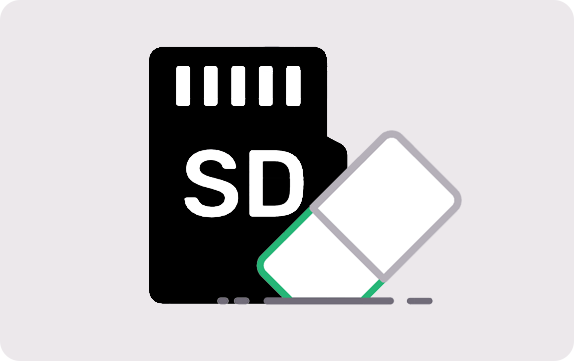
Parte 1: Cómo borrar la tarjeta SD en una PC con Windows
Existen bastantes métodos para borrar datos de una tarjeta SD usando una PC con Windows. A continuación se muestran los más eficaces y seguros.
1.1 Usando formato
Formatear una tarjeta SD es la forma más sencilla de borrar su contenido. Este proceso elimina todos los archivos, creando un sistema de archivos nuevo.
Pasos para formatear una tarjeta SD en una PC:
Paso 1: Inserte su tarjeta SD en la ranura del lector de tarjetas de su PC o utilice un lector de tarjetas USB.
Paso 2: Abra " Explorador de archivos " y ubique la tarjeta SD en " Esta PC ". Luego haga clic derecho en el icono de la tarjeta SD y seleccione " Formatear ".
Paso 3: En la ventana Formato, asegúrese de que " Sistema de archivos " esté configurado en FAT32 o exFAT (dependiendo de la capacidad de su tarjeta).
Paso 4: Elija " Formato rápido " o desmárquelo para obtener un formato completo. Finalmente, haga clic en " Inicio " y los datos se borrarán.
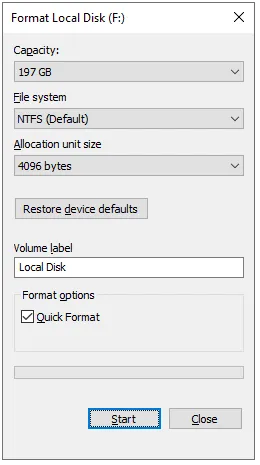
1.2 Uso del borrado de datos de iReaShare
Si desea garantizar que borrará los datos de su tarjeta SD de forma permanente, puede utilizar iReaShare Data Wipe . Este software puede borrar completamente diferentes dispositivos de almacenamiento externos, incluidas las tarjetas SD. Por lo tanto, siempre que conecte su tarjeta SD a su PC, puede utilizar este programa para borrar los datos de su tarjeta con facilidad. Además, su modo de borrado profundo puede borrar datos existentes y eliminados a la vez.
Características principales de este borrador de tarjetas SD:
* Detecta fácilmente tu tarjeta SD conectada en tu PC.
* Proporcione dos niveles de borrado para satisfacer diferentes necesidades: Borrado rápido y Borrado profundo.
* Borre de forma segura SSD y HDD en una computadora con Windows.
* Limpie el espacio libre de las unidades de su PC para asegurarse de que no se puedan recuperar todos los datos eliminados.
* Triture y borre archivos y carpetas de forma selectiva.
Descargue el limpiador de datos.
A continuación se explica cómo borrar una tarjeta SD en una PC con iReaShare Data Wipe:
Paso 1: Inicie el software de borrado de datos en su PC después de descargarlo e instalarlo.
Paso 2: Elija la opción " Drive Wiper " en el panel izquierdo y seleccione su tarjeta SD.

Paso 3: Elija el nivel " Borrado profundo " si desea borrar completamente los datos existentes y eliminados. Luego haga clic en " Borrar ahora " y toque " Aceptar " en la ventana emergente para comenzar a borrar su tarjeta de memoria.

Paso 4: Una vez hecho esto, haga clic en " Inicio " y desconecte de forma segura su tarjeta SD de su computadora.
1.3 Usando el símbolo del sistema
Para usuarios avanzados, el símbolo del sistema ofrece una forma manual de formatear o borrar la tarjeta SD. Este método utiliza la herramienta DiskPart.
He aquí cómo:
Paso 1: Para borrar su tarjeta de memoria externa con el símbolo del sistema en una PC, inserte la tarjeta en su computadora correctamente.
Paso 2: Presione " Windows " y " R " para abrir el cuadro de diálogo " Ejecutar ". Luego escriba " cmd " y toque " Enter " para abrir el símbolo del sistema.
Paso 3: Escribe " diskpart " y presiona " Enter ". Si se le solicita, otorgue permisos de administrador. A continuación, ingrese " listar disco " para mostrar todos los dispositivos de almacenamiento.
Paso 4: Identifique su tarjeta SD por su tamaño, luego escriba seleccionar " disco X ", reemplazando " X " con el número de su tarjeta SD.
Paso 5: Escriba " limpiar " para borrar todos los datos de la tarjeta SD. Luego escriba crear partición primaria para reinicializar la tarjeta SD.
Paso 6: Escribe " formato fs=fat32 quick " (o " exfat ") y presiona " Entrar ". Por último, ingrese " exit " dos veces para cerrar el símbolo del sistema.
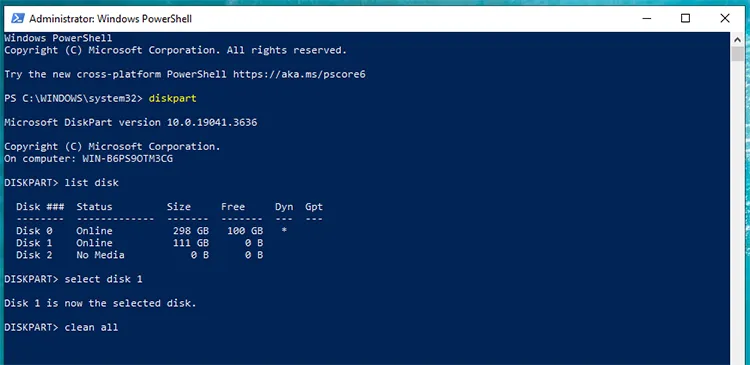
Parte 2: Cómo borrar la tarjeta SD en Mac
Los usuarios de Mac también tienen dos métodos sencillos para borrar datos de las tarjetas SD utilizando herramientas integradas.
2.1 Usando la Utilidad de Discos
La Utilidad de Discos es una forma sencilla y segura de formatear o borrar su tarjeta SD en macOS.
A continuación se explica cómo borrar una tarjeta de memoria en Mac mediante la Utilidad de Discos:
Paso 1: Conecte su tarjeta SD al lector de tarjetas de Mac y abra " Aplicaciones " > " Utilidades " > " Utilidad de Discos ".
Paso 2: Seleccione su tarjeta SD en el panel izquierdo y toque el botón " Borrar " en la parte superior de la ventana.
Paso 3: Elija un formato (normalmente ExFAT o MS-DOS (FAT) para tarjetas SD) y toque " Borrar " para comenzar el proceso. Una vez terminado, su tarjeta SD estará vacía.
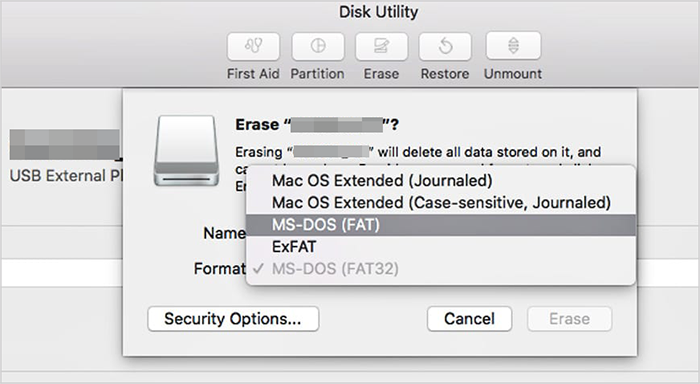
2.2 Usando Terminal
Para aquellos que prefieren usar comandos, Terminal ofrece una forma de borrar la tarjeta SD mediante el comando diskutil.
Aquí está la guía:
Paso 1: Navega a " Aplicaciones " > " Utilidades " > " Terminal " en tu dispositivo Mac.
Paso 2: escriba la lista " diskutil " para mostrar todos los discos.
Paso 3: Identifique su tarjeta SD por su tamaño, luego escriba diskutil " eraseDisk FAT32 [Nombre] MBRFormat /dev/diskX ", reemplazando " [Nombre] " con el nombre deseado para su tarjeta SD y " X " con el número de disco de su tarjeta SD.
Paso 4: Presione " Entrar " y comenzará el proceso de borrado.
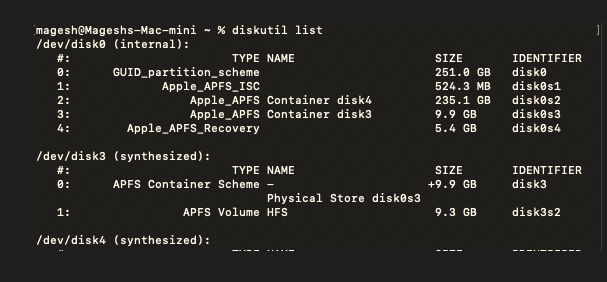
Parte 3: Cómo borrar la tarjeta SD en Android a través de la configuración
Si necesita borrar su tarjeta SD directamente desde un dispositivo Android, el proceso es sencillo a través del menú Configuración. Por cierto, este proceso borra todos los archivos de la tarjeta SD, así que asegúrese de hacer una copia de seguridad de los datos importantes antes de continuar.
He aquí cómo:
Paso 1: Vaya a la aplicación Configuración en su dispositivo Android y asegúrese de haber instalado su tarjeta SD en su teléfono Android o haberla conectado a un lector de tarjetas.
Paso 2: Desplácese hacia abajo hasta " Almacenamiento " o " Almacenamiento y USB ".
Paso 3: busque su tarjeta SD en la lista de opciones de almacenamiento disponibles. A continuación, toque la tarjeta SD, luego seleccione " Formatear " o " Formatear tarjeta SD ".
Paso 4: Confirma la acción tocando " Formatear ". Su tarjeta SD se borrará.
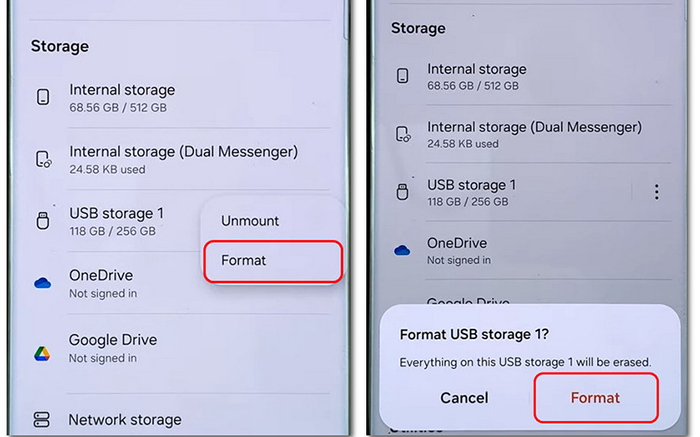
Parte 4: Preguntas frecuentes sobre el borrado de tarjetas SD
P1: ¿Cuál es la diferencia entre formatear y borrar una tarjeta SD?
Formateo: este proceso elimina todos los datos de la tarjeta SD y la restaura a su estado original y vacío. Por lo general, crea un sistema de archivos nuevo para la tarjeta.
Borrado: este es un término general para eliminar datos. Borrar puede implicar eliminar archivos manualmente o usar una herramienta para sobrescribir los datos, pero el formateo normalmente hace ambas cosas.
P2: ¿Borrar una tarjeta SD puede solucionar la corrupción?
En algunos casos, formatear o borrar una tarjeta SD puede corregir la corrupción eliminando errores del sistema de archivos o sectores defectuosos. Sin embargo, si el daño físico es grave, es posible que el formateo no resuelva el problema.
Conclusión
Entonces, ya sea que desees borrar tu tarjeta SD en una PC con Windows, Mac o dispositivo Android, puedes hacerlo sin esfuerzo. Todos los pasos están explicados completamente. Pero si planea borrar su tarjeta de memoria y unidad USB en su PC, elija iReaShare Data Wipe . Puede borrar todos los datos de forma permanente y le permite seleccionar directamente el contenido y las carpetas que desea borrar, lo cual es más personalizado que otros métodos.
Artículos relacionados
Cómo borrar el disco duro de la PC para proteger la información personal
Cómo borrar completamente los datos del iPhone antes de venderlo





























































